CAD三维坐标怎样转为二维坐标?
溜溜自学 室内设计 2022-03-28 浏览:2263
大家好,我是小溜,打开CAD的时候有可能坐标是三维的,如果我们要用平面作图就需要将坐标转换成二维的,那么CAD三维坐标怎样转为二维坐标?这根我们视图的切换差不多的原理,本次来告诉大家操作方法。
想要更深入的了解“CAD”可以点击免费试听溜溜自学网课程>>
工具/软件
电脑型号:联想(Lenovo)天逸510S; 系统版本:Windows7; 软件版本:CAD2007
方法/步骤
第1步
第一种办法是用快捷键命令打开图纸,我们可以看到cad模型中的坐标是三维的。
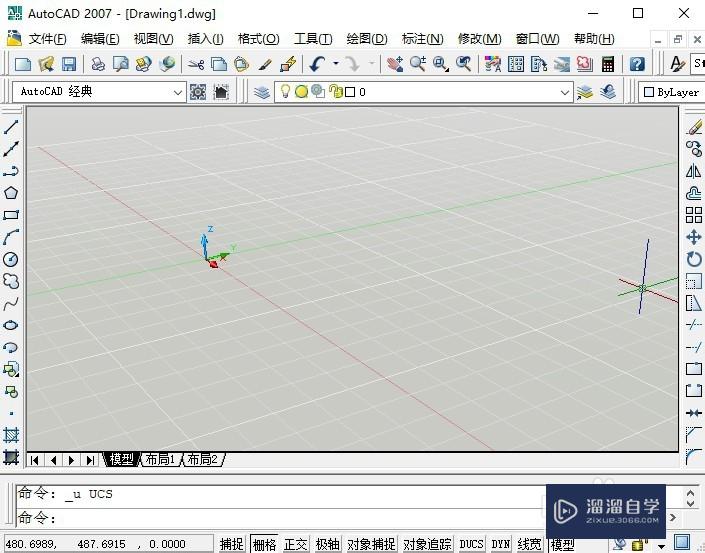
第2步
我们点击cad下方命令栏,输入ucs,然后空格。
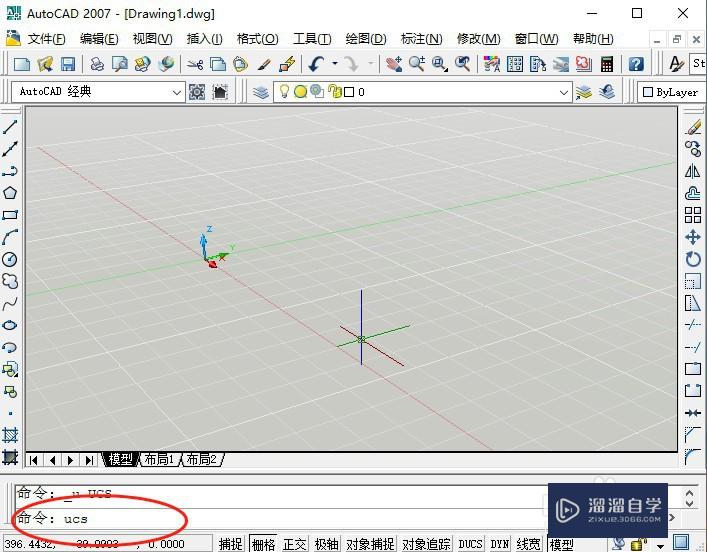
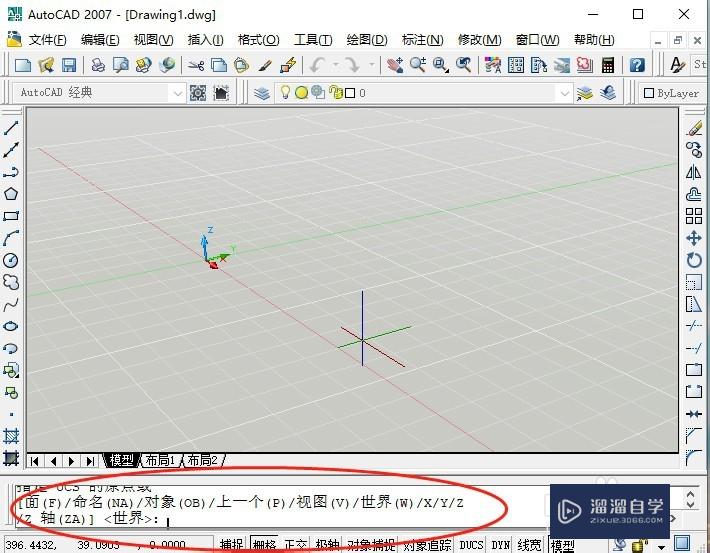
第3步
在命令栏中输入v
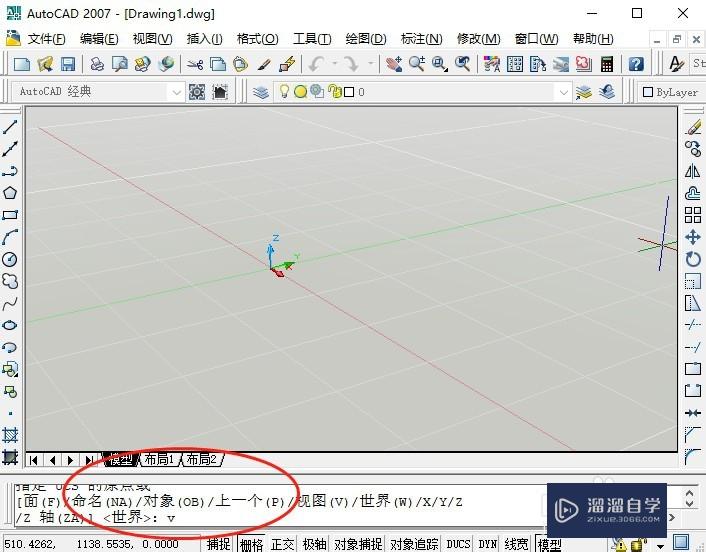
第4步
点击确定,这时候我们看到模型里的坐标变成二维坐标了。
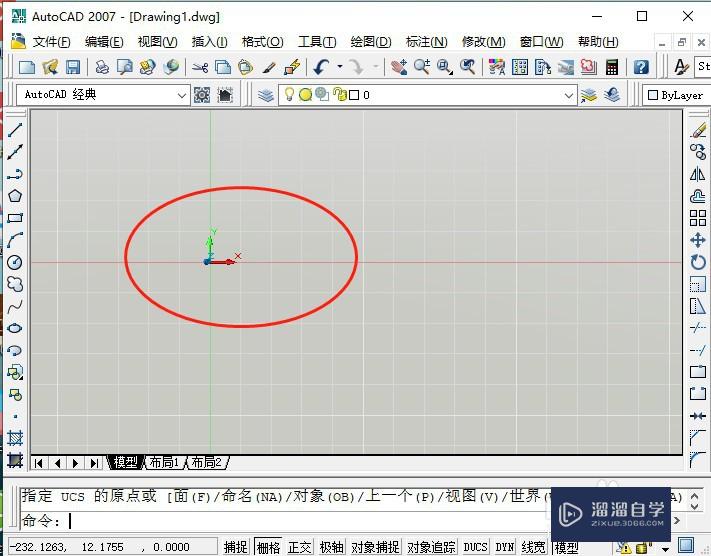
方法/步骤2
第1步
第二种方法是利用cad菜单栏点击cad菜单栏上方视图选择三维视图
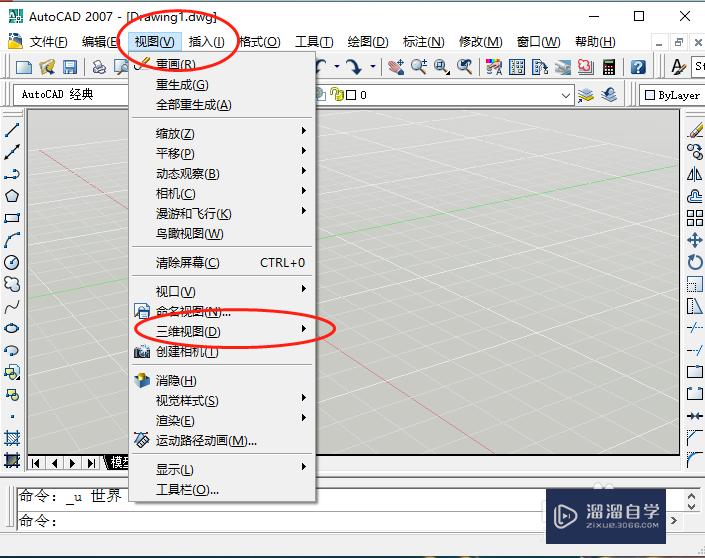
第2步
在三维视图中菜单栏下选择平面视图在平面视图菜单栏下选择世界ucs。
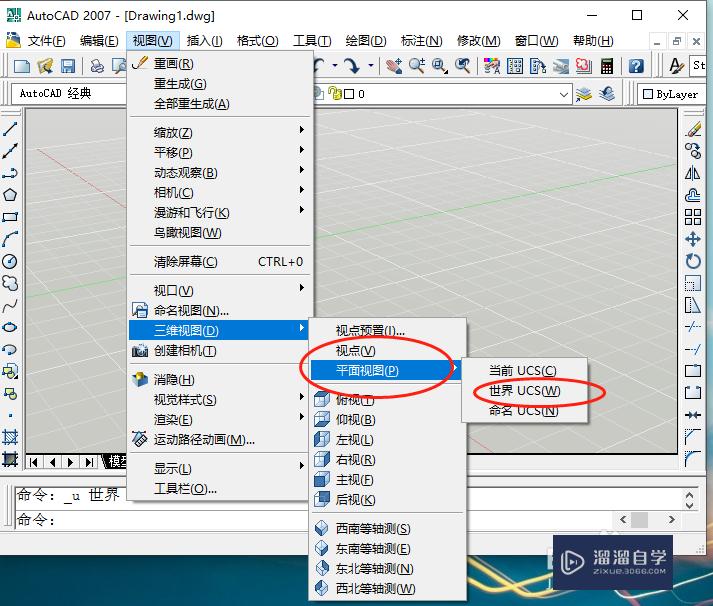
第3步
这时可以看到cad模型中的坐标变成二维的了。
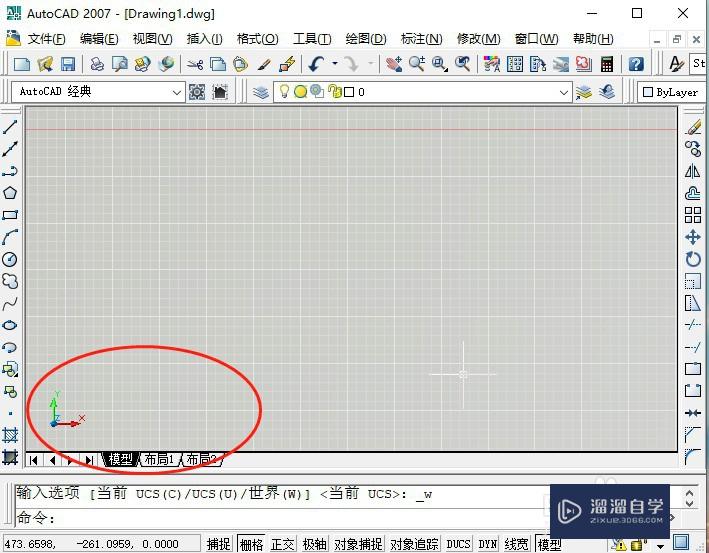
温馨提示
以上就是关于“CAD三维坐标怎样转为二维坐标?”全部内容了,小编已经全部分享给大家了,还不会的小伙伴们可要用心学习哦!虽然刚开始接触CAD软件的时候会遇到很多不懂以及棘手的问题,但只要沉下心来先把基础打好,后续的学习过程就会顺利很多了。想要熟练的掌握现在赶紧打开自己的电脑进行实操吧!最后,希望以上的操作步骤对大家有所帮助。
基础入门CAD三维Fshot导图讲解(二)
特别声明:以上文章内容来源于互联网收集整理,不得将文章内容
用于商业用途.如有关于作品内容、版权或其他问题请与溜溜网客服
联系。
相关文章
距结束 05 天 15 : 45 : 07
距结束 01 天 03 : 45 : 07
首页










